 別の不正なウイルス対策プログラム, 今回、ノートンアンチウイルスソフトウェアをコピーすると、ユーザーが電話をかけるのを怖がらせることが報告されています 1-888-262-9519. サイバー犯罪者には、ユーザーへの感染方法に関する制限や境界線はありません。, そして彼らは、偽のノートンセキュリティスキャンのようなプログラムがユーザーPCの防御をすり抜けて、「高価な」テクニカルサポート詐欺でユーザーを誘惑するために誤検出を表示させることによってそれを示しています. それに加えて, ソフトウェアはシステムリソースを使用し、影響を受けるマシンを不自然に動作させ、場合によってはフリーズさせる可能性があります. これが、ユーザーがコンピューターからFake NortonSecurityScanソフトウェアを削除するように推奨される理由です。, あなたがこの記事で見つけることができる指示.
別の不正なウイルス対策プログラム, 今回、ノートンアンチウイルスソフトウェアをコピーすると、ユーザーが電話をかけるのを怖がらせることが報告されています 1-888-262-9519. サイバー犯罪者には、ユーザーへの感染方法に関する制限や境界線はありません。, そして彼らは、偽のノートンセキュリティスキャンのようなプログラムがユーザーPCの防御をすり抜けて、「高価な」テクニカルサポート詐欺でユーザーを誘惑するために誤検出を表示させることによってそれを示しています. それに加えて, ソフトウェアはシステムリソースを使用し、影響を受けるマシンを不自然に動作させ、場合によってはフリーズさせる可能性があります. これが、ユーザーがコンピューターからFake NortonSecurityScanソフトウェアを削除するように推奨される理由です。, あなたがこの記事で見つけることができる指示.

脅威の概要
| 名前 | 偽のノートンセキュリティスキャン |
| タイプ | 不正なソフトウェア/テクニカルサポート詐欺 |
| 簡単な説明 | ソフトウェアは実際のアンチウイルスとして機能しますが、誤った検出を表示します. |
| 症状 | 広告, 遅いPC, 偽のスキャンで中断的にポップアップします。. |
| 配布方法 | フリーウェアのインストール, バンドルパッケージ, 他の所有されていないプログラムまたはマルウェアを介して. |
| 検出ツール |
システムがマルウェアの影響を受けているかどうかを確認する
ダウンロード
マルウェア除去ツール
|
| ユーザー体験 | フォーラムに参加する 偽のノートンセキュリティスキャンについて話し合う. |

偽のノートンセキュリティスキャン–配布
不正なノートンセキュリティスキャンソフトウェアは、配布に関して異なる動作を示すことがユーザーから報告されています. いつもの, それをあなたのコンピュータに置くことができるさまざまな方法には、何か共通点があります. これは、あなたに気づかれずにスリザリングすることを目的としています, ユーザー. これにはさまざまな方法があります. 最も広く知られているのは、望ましくない可能性のあるプログラムをダウンロードすることを目的としたトロイの木馬を介したものです。(子犬) 被害者のコンピューターで. これは、利益のためにさまざまなプログラムを複製するために非常に広く使用されているマルウェアスキームです。. 利益は、クリック課金制と広告スキームを介して、または偽のノートンセキュリティスキャンの場合–技術サポート詐欺のいずれかによる可能性があります.
別の配布方法は、高度なインストールオプションまたはカスタムインストールオプションのインストール手順の1つで、偽のノートンセキュリティスキャンプログラムを隠すバンドルされたインストーラーを使用することであると考えられています。. プログラムは、「同意する」タイプのインストール手順で「無料の追加として」追加されたふりをする場合があります, 速くクリックするユーザーをだましてスキップさせます.

偽のノートンセキュリティスキャン–詳細
偽のソフトウェアがコンピュータにインストールされるとすぐに, 次のWindowsフォルダに複数のファイルが配置される場合があります:
- %プログラムファイル%または%プログラムファイル(x86)%
- %システムドライブ%
- %ローカル%
- %アプリデータ%
- %ローミング%
- %ユーザーのプロファイル%
- %ウィンドウズ%
それに加えて, 偽のノートンセキュリティスキャンも、Windowsレジストリエディタを大幅に変更し始める可能性があります, システムの起動時に実行できるカスタムレジストリ値とキーを追加する, 管理者アカウントがそれを削除して、他のポップアップや追加を表示できるようにすることを防ぎます. 一部のレジストリエントリでは、ランダムに中断するようにポップアップすることもできます。.
マルウェアの研究者は、偽のノートンセキュリティスキャンソフトウェアを、技術サポート詐欺を示す不正なプログラムとして分類しています。. これの主な理由は、プログラムがノートンのふりをして、問題のコンピュータが感染していることを「確立」するためだけに偽のスキャンを実行することです。. 下記の画面を見た方は、 下記画面, 手元に問題がある可能性があります, すぐに行動する必要があります:
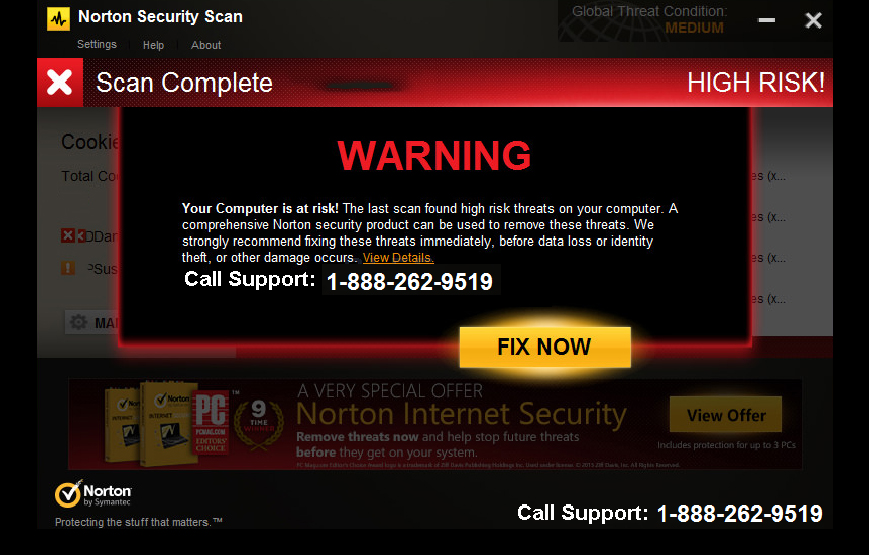 ソース:Bleeping Computer
ソース:Bleeping Computer
メッセージはBleepingComputerによって次のように報告されます:
サポートに電話する:1-888-262-9519

ノートンフェイクセキュリティスキャン – それに対して何をすべきか
この不正なソフトウェアをお持ちの場合, あなたは迅速に行動する必要があります. 初め, その番号に電話をかけないでください 1-888-262-9519 いかなる状況でも、当局に報告してください.
それで, セーフモードに入り、このプログラムを分離したままにして削除することを強くお勧めします. それを分離する最良の方法は、マルウェア対策スキャンの実行中にオンライン接続を切断することです. この記事の後の指示に従って、コンピュータからNorton FakeSecurityScanを削除することを強くお勧めします。.
- ウィンドウズ
- Mac OS X
- グーグルクローム
- Mozilla Firefox
- マイクロソフトエッジ
- サファリ
- インターネットエクスプローラ
- プッシュポップアップを停止します
Windowsから偽のノートンセキュリティスキャンを削除する方法.
ステップ 1: SpyHunterAnti-MalwareToolを使用して偽のノートンセキュリティスキャンをスキャンする



ステップ 2: PC をセーフ モードで起動する





ステップ 3: 偽のノートンセキュリティスキャンと関連ソフトウェアをWindowsからアンインストールします
Windows のアンインストール手順 11



Windows のアンインストール手順 10 および旧バージョン
これは、ほとんどのプログラムをアンインストールできるはずのいくつかの簡単な手順の方法です。. Windowsを使用しているかどうかに関係なく 10, 8, 7, VistaまたはXP, それらのステップは仕事を成し遂げます. プログラムまたはそのフォルダをごみ箱にドラッグすると、 非常に悪い決断. あなたがそれをするなら, プログラムの断片が残されています, そしてそれはあなたのPCの不安定な仕事につながる可能性があります, ファイルタイプの関連付けやその他の不快なアクティビティに関するエラー. コンピュータからプログラムを削除する適切な方法は、それをアンインストールすることです. それをするために:


 上記の手順に従うと、ほとんどのプログラムが正常にアンインストールされます.
上記の手順に従うと、ほとんどのプログラムが正常にアンインストールされます.
ステップ 4: すべてのレジストリをクリーンアップ, Created by Fake Norton Security Scan on Your PC.
通常対象となるWindowsマシンのレジストリは次のとおりです。:
- HKEY_LOCAL_MACHINE Software Microsoft Windows CurrentVersion Run
- HKEY_CURRENT_USER Software Microsoft Windows CurrentVersion Run
- HKEY_LOCAL_MACHINE Software Microsoft Windows CurrentVersion RunOnce
- HKEY_CURRENT_USER Software Microsoft Windows CurrentVersion RunOnce
これらにアクセスするには、Windowsレジストリエディタを開き、値を削除します。, 偽のノートンセキュリティスキャンによって作成されました. これは、以下の手順に従うことで発生する可能性があります:


 ヒント: ウイルスによって作成された値を見つけるには, あなたはそれを右クリックしてクリックすることができます "変更" 実行するように設定されているファイルを確認する. これがウイルスファイルの場所である場合, 値を削除します.
ヒント: ウイルスによって作成された値を見つけるには, あなたはそれを右クリックしてクリックすることができます "変更" 実行するように設定されているファイルを確認する. これがウイルスファイルの場所である場合, 値を削除します.
偽のノートンセキュリティスキャンのビデオ削除ガイド (ウィンドウズ).
MacOSXから偽のノートンセキュリティスキャンを取り除く.
ステップ 1: 偽のノートンセキュリティスキャンをアンインストールし、関連するファイルとオブジェクトを削除します





Macには、ログイン時に自動的に起動するアイテムのリストが表示されます. 偽のノートンセキュリティスキャンと同一または類似の疑わしいアプリを探します. 自動的に実行を停止するアプリをチェックしてから、マイナスを選択します (「「-「「) それを隠すためのアイコン.
- に移動 ファインダ.
- 検索バーに、削除するアプリの名前を入力します.
- 検索バーの上にある2つのドロップダウンメニューを次のように変更します 「システムファイル」 と 「含まれています」 削除するアプリケーションに関連付けられているすべてのファイルを表示できるようにします. 一部のファイルはアプリに関連していない可能性があることに注意してください。削除するファイルには十分注意してください。.
- すべてのファイルが関連している場合, を保持します ⌘+A それらを選択してからそれらを駆動するためのボタン "ごみ".
偽のノートンセキュリティスキャンを削除できない場合 ステップ 1 その上:
アプリケーションまたは上記の他の場所でウイルスファイルおよびオブジェクトが見つからない場合, Macのライブラリで手動でそれらを探すことができます. しかし、これを行う前に, 以下の免責事項をお読みください:



次の他の人と同じ手順を繰り返すことができます としょうかん ディレクトリ:
→ 〜/ Library / LaunchAgents
/Library / LaunchDaemons
ヒント: 〜 わざとそこにあります, それはより多くのLaunchAgentにつながるからです.
ステップ 2: Macから偽のノートンセキュリティスキャンファイルをスキャンして削除します
偽のノートンセキュリティスキャンなどの不要なスクリプトやプログラムの結果としてMacで問題が発生した場合, 脅威を排除するための推奨される方法は、マルウェア対策プログラムを使用することです。. SpyHunter for Macは、Macのセキュリティを向上させ、将来的に保護する他のモジュールとともに、高度なセキュリティ機能を提供します.
偽のノートンセキュリティスキャンのビデオ削除ガイド (マック)
GoogleChromeから偽のノートンセキュリティスキャンを削除する.
ステップ 1: Google Chromeを起動し、ドロップメニューを開きます

ステップ 2: カーソルを上に移動します "ツール" 次に、拡張メニューから選択します "拡張機能"

ステップ 3: 開店から "拡張機能" メニューで不要な拡張子を見つけてクリックします "削除する" ボタン.

ステップ 4: 拡張機能が削除された後, 赤から閉じてGoogleChromeを再起動します "バツ" 右上隅にあるボタンをクリックして、もう一度開始します.
MozillaFirefoxから偽のノートンセキュリティスキャンを消去する.
ステップ 1: MozillaFirefoxを起動します. メニューウィンドウを開く:

ステップ 2: を選択 "アドオン" メニューからのアイコン.

ステップ 3: 不要な拡張子を選択してクリックします "削除する"

ステップ 4: 拡張機能が削除された後, 赤から閉じてMozillaFirefoxを再起動します "バツ" 右上隅にあるボタンをクリックして、もう一度開始します.
MicrosoftEdgeから偽のノートンセキュリティスキャンをアンインストールします.
ステップ 1: Edgeブラウザを起動します.
ステップ 2: 右上隅のアイコンをクリックして、ドロップメニューを開きます.

ステップ 3: ドロップメニューから選択します "拡張機能".

ステップ 4: 削除したい悪意のある拡張機能の疑いを選択し、歯車のアイコンをクリックします.

ステップ 5: 下にスクロールして[アンインストール]をクリックして、悪意のある拡張機能を削除します.

Safariから偽のノートンセキュリティスキャンを削除する
ステップ 1: Safariアプリを起動します.
ステップ 2: マウスカーソルを画面の上部に置いた後, Safariテキストをクリックして、ドロップダウンメニューを開きます.
ステップ 3: メニューから, クリック "環境設定".

ステップ 4: その後, [拡張機能]タブを選択します.

ステップ 5: 削除する拡張機能を1回クリックします.
ステップ 6: [アンインストール]をクリックします.

アンインストールの確認を求めるポップアップウィンドウが表示されます 拡張子. 選択する 'アンインストール' また, 偽のノートンセキュリティスキャンは削除されます.
InternetExplorerから偽のノートンセキュリティスキャンを排除する.
ステップ 1: InternetExplorerを起動します.
ステップ 2: 「ツール」というラベルの付いた歯車アイコンをクリックしてドロップメニューを開き、「アドオンの管理」を選択します

ステップ 3: [アドオンの管理]ウィンドウで.

ステップ 4: 削除する拡張子を選択し、[無効にする]をクリックします. 選択した拡張機能を無効にしようとしていることを通知するポップアップウィンドウが表示されます, さらにいくつかのアドオンも無効になっている可能性があります. すべてのチェックボックスをオンのままにします, [無効にする]をクリックします.

ステップ 5: 不要な拡張子が削除された後, 右上隅にある赤い「X」ボタンからInternetExplorerを閉じて再起動し、再起動します.
ブラウザからプッシュ通知を削除する
GoogleChromeからのプッシュ通知をオフにする
GoogleChromeブラウザからのプッシュ通知を無効にするには, 以下の手順に従ってください:
ステップ 1: に移動 設定 Chromeで.

ステップ 2: 設定で, 選択する "高度な設定」:

ステップ 3: クリック "コンテンツ設定」:

ステップ 4: 開ける "通知」:

ステップ 5: 3つのドットをクリックして、[ブロック]を選択します, オプションの編集または削除:

Firefoxでプッシュ通知を削除する
ステップ 1: Firefoxのオプションに移動します.

ステップ 2: 設定に移動", 検索バーに「通知」と入力して、 "設定":

ステップ 3: 通知を削除したいサイトで[削除]をクリックし、[変更を保存]をクリックします

Operaでプッシュ通知を停止する
ステップ 1: Operaで, 押す ALT + P 設定に移動します.

ステップ 2: 検索の設定で, 「コンテンツ」と入力してコンテンツ設定に移動します.

ステップ 3: オープン通知:

ステップ 4: GoogleChromeで行ったのと同じことを行います (以下に説明します):

Safariでプッシュ通知を排除する
ステップ 1: Safariの設定を開く.

ステップ 2: プッシュポップアップが消えた場所からドメインを選択し、に変更します "拒否" から "許可する".
Fake Norton Security Scan-FAQ
What Is Fake Norton Security Scan?
偽のノートンセキュリティスキャンの脅威はアドウェアまたは ブラウザリダイレクトウイルス.
コンピューターの速度が大幅に低下し、広告が表示される場合があります. 主なアイデアは、情報が盗まれたり、デバイスに表示される広告が増える可能性があることです。.
このような不要なアプリの作成者は、クリック課金制を利用して、コンピューターにリスクの高い、または資金を生み出す可能性のあるさまざまな種類のWebサイトにアクセスさせます。. これが、広告に表示されるWebサイトの種類を気にしない理由です。. これにより、不要なソフトウェアがOSにとって間接的に危険になります.
What Are the Symptoms of Fake Norton Security Scan?
この特定の脅威と一般的に不要なアプリがアクティブな場合に探すべきいくつかの症状があります:
症状 #1: 一般的に、コンピュータの速度が低下し、パフォーマンスが低下する可能性があります.
症状 #2: ツールバーがあります, 追加したことを覚えていないWebブラウザ上のアドオンまたは拡張機能.
症状 #3: すべてのタイプの広告が表示されます, 広告でサポートされている検索結果のように, ランダムに表示されるポップアップとリダイレクト.
症状 #4: Macにインストールされたアプリが自動的に実行されているのがわかりますが、それらをインストールしたことを覚えていません。.
症状 #5: タスクマネージャーで疑わしいプロセスが実行されているのがわかります.
これらの症状が1つ以上見られる場合, その後、セキュリティの専門家は、コンピュータのウイルスをチェックすることを推奨しています.
不要なプログラムの種類?
ほとんどのマルウェア研究者とサイバーセキュリティ専門家によると, 現在デバイスに影響を与える可能性のある脅威は次のとおりです。 不正なウイルス対策ソフトウェア, アドウェア, ブラウザハイジャッカー, クリッカー, 偽のオプティマイザーとあらゆる形式の PUP.
私が持っている場合はどうすればよいですか "ウイルス" 偽のノートンセキュリティスキャンのように?
いくつかの簡単なアクションで. 何よりもまず, これらの手順に従うことが不可欠です:
ステップ 1: 安全なコンピューターを探す 別のネットワークに接続します, Macが感染したものではありません.
ステップ 2: すべてのパスワードを変更する, メールパスワードから.
ステップ 3: 有効 二要素認証 重要なアカウントを保護するため.
ステップ 4: 銀行に電話して クレジットカードの詳細を変更する (シークレットコード, 等) オンライン ショッピング用にクレジット カードを保存した場合、またはカードを使用してオンライン アクティビティを行った場合.
ステップ 5: 必ず ISPに電話する (インターネットプロバイダーまたはキャリア) IPアドレスを変更するように依頼します.
ステップ 6: あなたの Wi-Fiパスワード.
ステップ 7: (オプション): ネットワークに接続されているすべてのデバイスでウイルスをスキャンし、影響を受けている場合はこれらの手順を繰り返してください。.
ステップ 8: マルウェア対策をインストールする お持ちのすべてのデバイスでリアルタイム保護を備えたソフトウェア.
ステップ 9: 何も知らないサイトからソフトウェアをダウンロードしないようにし、近づかないようにしてください 評判の低いウェブサイト 一般に.
これらの推奨事項に従う場合, ネットワークとすべてのデバイスは、脅威や情報を侵害するソフトウェアに対して大幅に安全になり、将来的にもウイルスに感染せずに保護されます。.
How Does Fake Norton Security Scan Work?
インストールしたら, Fake Norton Security Scan can データを収集します を使用して トラッカー. このデータはあなたのウェブ閲覧習慣に関するものです, アクセスしたウェブサイトや使用した検索用語など. その後、広告であなたをターゲットにしたり、あなたの情報を第三者に販売したりするために使用されます。.
Fake Norton Security Scan can also 他の悪意のあるソフトウェアをコンピュータにダウンロードする, ウイルスやスパイウェアなど, 個人情報を盗んだり、危険な広告を表示したりするために使用される可能性があります, ウイルスサイトや詐欺サイトにリダイレクトされる可能性があります.
Is Fake Norton Security Scan Malware?
真実は、PUP (アドウェア, ブラウザハイジャッカー) ウイルスではありません, しかし、同じように危険かもしれません マルウェア Web サイトや詐欺ページが表示され、リダイレクトされる可能性があるため.
多くのセキュリティ専門家は、望ましくない可能性のあるプログラムをマルウェアとして分類しています. これは、PUP が引き起こす望ましくない影響のためです。, 煩わしい広告の表示や、ユーザーの認識や同意なしにユーザー データを収集するなど.
偽のノートンセキュリティスキャン調査について
SensorsTechForum.comで公開するコンテンツ, この偽のノートンセキュリティスキャンのハウツー削除ガイドが含まれています, 広範な研究の結果です, あなたが特定のものを取り除くのを助けるためのハードワークと私たちのチームの献身, アドウェア関連の問題, ブラウザとコンピュータシステムを復元します.
フェイクノートンセキュリティスキャンの調査はどのように実施しましたか?
私たちの研究は独立した調査に基づいていることに注意してください. 私たちは独立したセキュリティ研究者と連絡を取り合っています, そのおかげで、最新のマルウェアに関する最新情報を毎日受け取ることができます, アドウェア, およびブラウザハイジャッカーの定義.
さらに, the research behind the Fake Norton Security Scan threat is backed with VirusTotal.
このオンラインの脅威をよりよく理解するために, 知識のある詳細を提供する以下の記事を参照してください.


 1. Windows 7、XPおよびVistaの場合.
1. Windows 7、XPおよびVistaの場合. 2. Windowsの場合 8, 8.1 と 10.
2. Windowsの場合 8, 8.1 と 10.







 1. SpyHunterをインストールして、偽のノートンセキュリティスキャンをスキャンして削除します.
1. SpyHunterをインストールして、偽のノートンセキュリティスキャンをスキャンして削除します.


















 STOPZillaアンチマルウェア
STOPZillaアンチマルウェア




